Avtor:
Laura McKinney
Datum Ustvarjanja:
3 April 2021
Datum Posodobitve:
1 Julij. 2024

Vsebina
Ste že kdaj prepovedali forume zaradi izražanja svojega mnenja? Ali pa vdrete v videoigro in ne morete igrati naprej. Prepovedi IP so moteče, še posebej, če ovirajo vaše vsakodnevne aktivnosti v omrežju. Če želite spremeniti javni naslov IP v sistemu Windows, lahko ponastavite modem, se povežete z drugo napravo ali uporabite proxy / VPN. Naslov IP računalnika lahko spremenite glede na omrežje, kar je učinkovit način za odpravljanje težav z omrežjem. Spremeniti morate naslov IP prek usmerjevalnika ali omrežnih povezav Windows.
Koraki
Metoda 1 od 2: Spremenite javni naslov IP
Odklopite modem. Večina ponudnikov storitev dodeli dinamične IP-je, ki se lahko sčasoma spremenijo. Ko za nekaj časa odklopite modem, je verjetneje, da bo računalniku ob vklopu modema dodeljen nov naslov.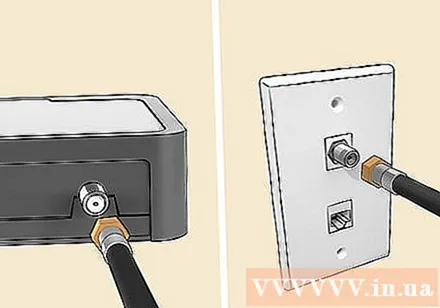
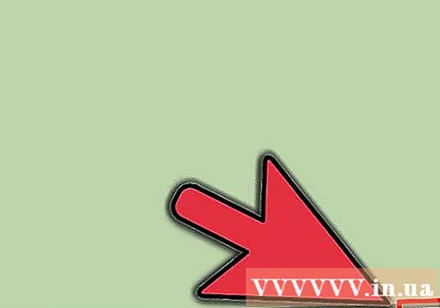
Počakajte 5 minut. Nekateri ponudniki omrežnih storitev bodo v 5 minutah dodelili nov naslov IP. Znova priključite modem in preverite javni IP. Če se IP ni spremenil, znova odklopite modem in ga pustite vklopljenega čez noč (ali vsaj 8 ur).
Povežite se z drugimi napravami. Mogoče je, da se naslov IP dodeli glede na prvo napravo, priključeno na modem. Prva naprava je običajno usmerjevalnik. Če želite dobiti nov naslov IP, poskusite računalnik priključiti neposredno na modem: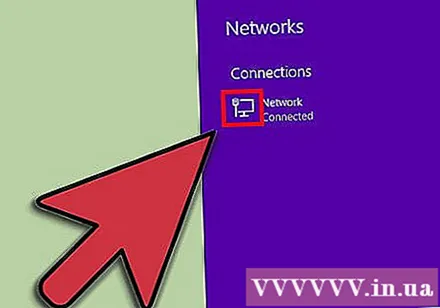
- Izklopite vse naprave. Če želite izbrisati stare nastavitve modema, ne pozabite izklopiti vseh omrežnih naprav, odklopite modem od usmerjevalnika. Lučka modema se bo ugasnila. Prepričajte se, da je računalnik izklopljen.
- Računalnik bo v nekaj minutah povezan neposredno z internetom, ne da bi šel skozi zaščitno plast usmerjevalnika. Preden izklopite računalnik, vklopite protivirusni program in nadaljujte s postopkom.
- Modem povežite z računalnikom z Ethernet kablom. Priključite dva konca omrežnega kabla v internetna vrata modema in Ethernet vrata računalnika.
- Najprej vklopite modem. Počakajte nekaj minut, da se modem popolnoma zažene.
- Vklopite računalnik.Počakajte, da se računalnik popolnoma zažene in poveže z internetom. Takoj, ko vzpostavite omrežno povezavo, izklopite računalnik.
- Znova priključite usmerjevalnik. Po izklopu računalnika z omrežnim kablom povežite internetna vrata modema z vrati WAN na usmerjevalniku. Omrežne nastavitve niso bile spremenjene, zdaj pa imate nov javni naslov IP.
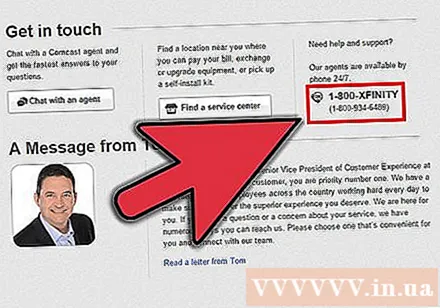
Obrnite se na ponudnika storitev. V redkih primerih bo ponudnik storitev dodelil statični IP. Če želite spremeniti statični naslov IP, se morate neposredno obrniti na tehnično podporo. Običajno lahko svoj naslov IP spremenite samo enkrat.
Skrij naslov IP s strežnikom proxy. Uporabite strežnik proxy ali VPN (sistem navideznega zasebnega omrežja) za prikaz drugega naslova IP povezave, običajno IP iz drugega dela države ali sveta. Zaupanja vredni pooblaščenci in VPN običajno zahtevajo mesečne naročnine. oglas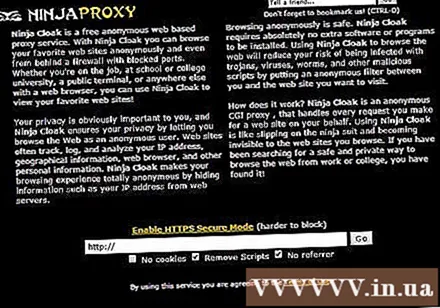
2. način od 2: Spremenite osebni naslov IP
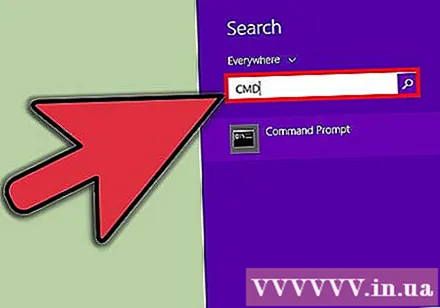
Osvežite posamezne naslove IP v ukaznem pozivu. Če želite odpreti ukazni poziv, vnesite "cmd" v polje za iskanje v meniju Start. V operacijskem sistemu Windows 8 vnesite "cmd", ko se prikaže začetni zaslon.- Po odprtju ukaznega poziva vnesite ukaz: "ipconfig / release"
- Po prikazu sporočila vnesite ukaz: "ipconfig / renew"
- Videli bi morali nov naslov IP in druge nastavitve omrežne povezave.
Spremenite naslov IP prek usmerjevalnika. Usmerjevalnik vsaki napravi v omrežju dodeli posamezen naslov IP. Naslov IP vsake naprave lahko spremenite tako, da odprete konfiguracijsko stran usmerjevalnika.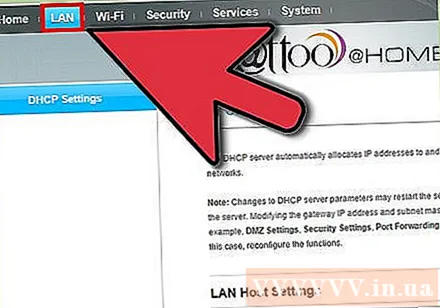
- Odprite postavko LAN Setup. Glava je odvisna od proizvajalca usmerjevalnika. Poiščite razdelek Rezervacija naslova. V tem razdelku lahko določeni napravi trajno dodelite osebni naslov IP. Ustvarimo nov naslov.
- Na seznamu povezanih naprav izberite napravo. Če naprave ne najdete, morate ročno vnesti naslov MAC in ime naprave.
- Izberite naslov IP. Običajno lahko obdržite prve 3 dele naslova IP (običajno 192.168.1). Zadnji del je številka, ki jo je treba spremeniti. Pri večini usmerjevalnikov lahko vnesete številke med 1 in 100, druga pa vam omogoča, da vnesete številke do 254.
- Prepričajte se, da izbrane številke ne uporablja druga naprava v istem omrežju. V nasprotnem primeru bo prišlo do navzkrižja naslovov IP, da bo naprava izgubila povezavo.
Spremenite naslov IP prek omrežnih povezav Windows. Odprite omrežne povezave. Kliknite gumb Začni (Zagon), z desno miškino tipko kliknite Omrežje (Omrežje). Izberite Lastnosti (Properties) v meniju. S tem se odpre Center za omrežja in skupno rabo. Izberite Upravljanje / ogled omrežnih povezav (Manage / Show Network Connections) na levem podoknu.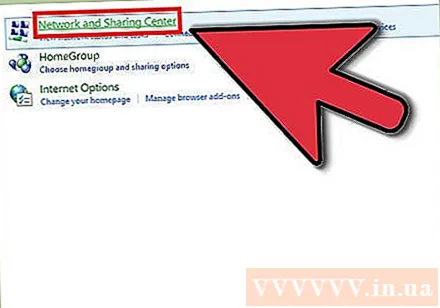
- Uporabniki sistema Windows 8 lahko na začetnem zaslonu vnesejo ključno besedo »center za omrežje in skupno rabo« in izberejo s seznama.
- Uporabniki sistema Windows XP lahko z desno miškino tipko kliknejo Moja omrežna mesta (My Network Locations) v meniju Start in izberite Lastnosti , da si ogledate seznam povezav.
Z desno miškino tipko kliknite povezavo, ki jo želite spremeniti. Kliknite nanjo Lastnosti. Če se od vas zahteva skrbniško geslo ali potrditev, vnesite geslo ali potrdite.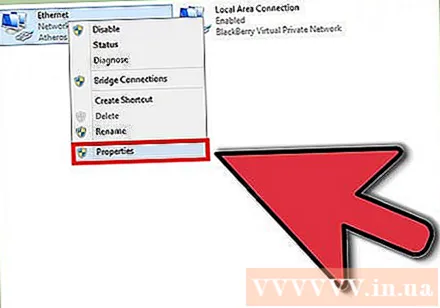
Kliknite jeziček Omrežje. V postavki Ta povezava uporablja naslednje elemente (Ta povezava uporablja spodnja podatkovna polja), kliknite izberite Različica internetnega protokola 4 (TCP / IPv4) (Različica internetnega protokola 4 (TCP / IPv4)) ali Različica internetnega protokola 6 (TCP / IPv6), nato kliknite gumb Lastnosti.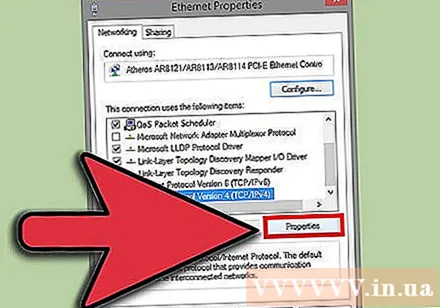
- Če želite določiti naslov IP za IPv4, kliknite Uporabite naslednji naslov IP (Uporabite spodnji naslov IP), nato v polje vnesite naslov IP IP naslov (IP naslov), Maska podomrežja (Omrežna maska) in Privzeti prehod (Privzeti prehod).
- Če želite določiti naslov IP za IPv6, kliknite Uporabite naslednji naslov IPv6 (Uporabite naslednji naslov IPv6), nato v polje vnesite naslov IP Naslov IPv6 (Naslov IPv6), Dolžina predpone predomrežja in Privzeti prehod.
- Najpogosteje uporabljen naslov IPv4 je 192.168.1.2; Omrežna maska je 255.255.255.0. Privzeti prehod je naslov usmerjevalnika. Zaporedje na primer vnesete na naslednji način:
- Naslov IP: 192.168.0.2 do 192.168.0.12 (za več računalnikov)
- Maska podomrežja: 255.255.255.0
- Privzeti prehod: 192.168.0.1
Kliknite v redu. oglas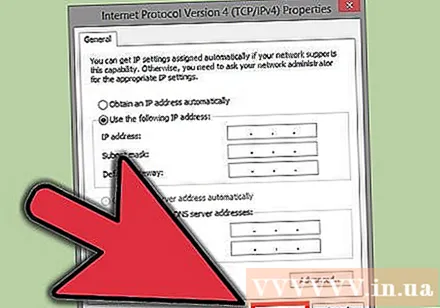
Opozorilo
- Naslov IP lahko dodelite sami, vendar vas bo ponudnik storitev najverjetneje blokiral iz omrežne povezave. Če želite ročno spremeniti naslov IP, sledite zgornjim korakom v razdelku Omrežne povezave. Vnesite isti IP kot tisti, ki se prikaže v oknu ukaznega poziva. Če je na primer IP, prikazan v ukaznem pozivu, 75.1.2.3, spremenite naslov IP na 75.1.2.4. Ročno morate vnesti naslove IP podomrežja, prehoda in strežnika DNS. Če nov naslov IP zaustavi delovanje računalnika, ga je ponudnik najverjetneje dodelil drugemu računalniku v istem omrežju. Premakniti se morate na naslednji naslov IP in nadaljevati s testiranjem, dokler naprava ne deluje. Vendar nekateri ponudniki podatke MAC ali modem ujemajo z dodeljenim IP-jem. Če se zgornja 2 ne ujemata, se ne boste mogli povezati z omrežjem. Če IP nastavite prek usmerjevalnika namesto prek računalnika, morate v vmesnik usmerjevalnika dodati http in tukaj določiti IP. Ta metoda je podobna dodelitvi IP-jev v računalnikih in je odvisna od vmesnika usmerjevalnika. Navodila si lahko ogledate na spletnem mestu proizvajalca.
- Kot smo že omenili, so te metode uporabne le, če računalnik in omrežje uporabljata DHCP. Če uporabljate usmerjevalnik in imate omogočen DHCP, zgornji koraki vplivajo samo na naslov IP računalnika, ki uporablja lokalno omrežje (LAN) med računalnikom in usmerjevalnikom, ki je bil prvi "v" internetni povezavi. Če želite spremeniti javni naslov IP, ki ga uporabljate za povezavo s ponudnikom storitev, morate spremeniti naslov IP, ki ga naprava (3. stopnja OSI) uporablja za ločevanje računalnika od omrežja.



